Importare ed esportare termini del glossario
Importante
Per i clienti che usano il nuovo portale di Microsoft Purview, il 10 ottobre questa funzionalità passerà dalla posizione corrente nel portale all'interno del Data Catalog. Per altre informazioni, vedere questa documentazione.
Questo articolo descrive come usare il glossario aziendale in Microsoft Purview. Fornisce i passaggi per creare un termine di glossario aziendale nel Microsoft Purview Data Catalog. Viene inoltre illustrato come importare ed esportare termini del glossario usando .CSV file e come eliminare i termini che non sono più necessari.
Importare termini nel glossario
Il Microsoft Purview Data Catalog fornisce un file di .CSV modello che consente di importare i termini dal catalogo nel glossario. I termini duplicati includono sia l'ortografia che la maiuscola, perché i nomi dei termini fanno distinzione tra maiuscole e minuscole.
Nella pagina Glossario business selezionare il glossario in cui si desidera importare i termini e quindi selezionare Importa termini.
Selezionare il modello, o modelli, per i termini da importare e quindi selezionare Continua.
È possibile selezionare più modelli e importare termini per modelli diversi da un singolo file .csv.
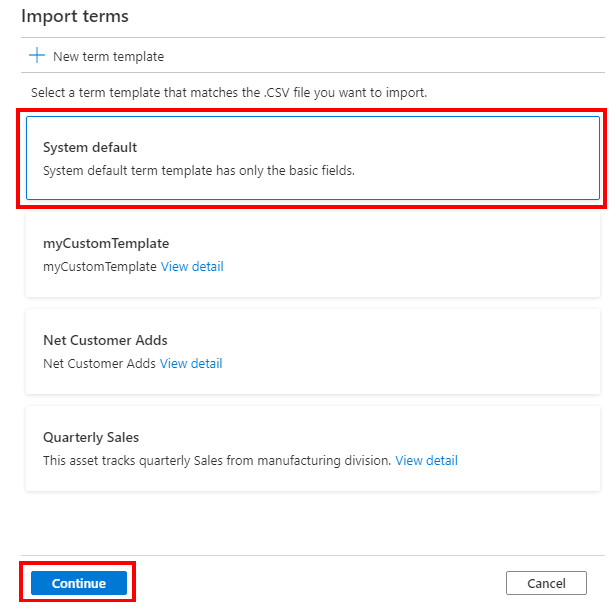
Scaricare il modello .csv e usarlo per immettere i termini da aggiungere.
Assegnare al file di modello un nome che inizia con una lettera e include solo lettere, numeri, spazi, un carattere di sottolineatura (_) o altri caratteri Unicode non ASCII. I caratteri speciali nel nome del file creeranno un errore.
Importante
Il sistema supporta solo l'importazione di colonne disponibili nel modello. Il modello predefinito di sistema avrà tutti gli attributi predefiniti.
I modelli di termini personalizzati definiscono attributi predefiniti e attributi personalizzati aggiuntivi. Di conseguenza, il file .CSV differisce nel numero totale di colonne e nei nomi di colonna, a seconda del modello di termine selezionato. È anche possibile esaminare il file per individuare eventuali problemi dopo il caricamento.
Se si vuole caricare un file con una definizione RTF, assicurarsi di immettere la definizione con tag di markup e popolare la colonna
IsDefinitionRichTexttruein nel file .CSV.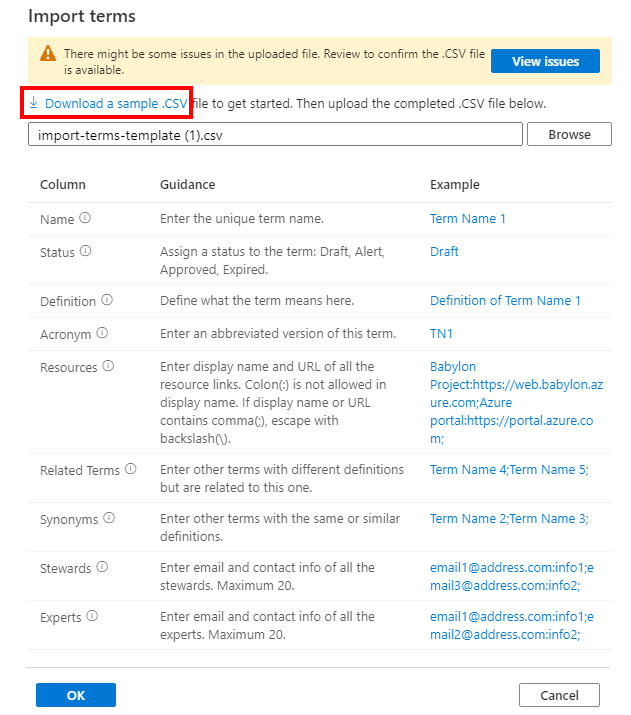
Dopo aver completato la compilazione del file .CSV, selezionare il file da importare e quindi selezionare OK.
Il sistema caricherà il file e aggiungerà tutti i termini al glossario selezionato.
Importante
L'indirizzo di posta elettronica per un esperto o un amministratore deve essere l'indirizzo primario dell'utente del gruppo di Azure Active Directory (Azure AD). I messaggi di posta elettronica alternativi, i nomi delle entità utente e i messaggi di posta elettronica non di Azure AD non sono ancora supportati.
Esportare termini dal glossario
Quando si usa uno dei glossari, il pulsante Esporta termini è disabilitato per impostazione predefinita. Dopo aver selezionato i termini da esportare, il pulsante Esporta termini è abilitato.
Nota
I termini selezionati non devono necessariamente provenire dallo stesso modello di termine per poterli esportare.
Selezionare Esporta termini per scaricare i termini selezionati.
Importante
Il processo di importazione attualmente non supporta l'aggiornamento dell'elemento padre di un termine.
Termini aziendali con flusso di lavoro di approvazione abilitato
Se i flussi di lavoro sono abilitati per un termine, tutte le azioni di importazione per il termine verranno sottoposte a un'approvazione prima che vengano salvate nel catalogo dati.
Quando un flusso di lavoro di approvazione dell'importazione è abilitato per il glossario di Microsoft Purview, verrà visualizzato Invia per l'approvazione anziché OK nella finestra Importa quando si importano i termini tramite .CSV file. Se si seleziona Invia per l'approvazione , il flusso di lavoro viene attivato. Tuttavia, i termini nel file non verranno aggiornati nel catalogo fino a quando non vengono soddisfatte tutte le approvazioni.
Passaggi successivi
- Per altre informazioni sui termini del glossario, vedere il riferimento al glossario.
- Per altre informazioni sui flussi di lavoro di approvazione del glossario aziendale, vedere Flusso di lavoro di approvazione per le condizioni aziendali.
Commenti e suggerimenti
Presto disponibile: Nel corso del 2024 verranno gradualmente disattivati i problemi di GitHub come meccanismo di feedback per il contenuto e ciò verrà sostituito con un nuovo sistema di feedback. Per altre informazioni, vedere https://aka.ms/ContentUserFeedback.
Invia e visualizza il feedback per
